1. Điện thoại thông minh và máy tính bảng Android
-
Bước 1 – Mở chợ ứng dụng CH Play hoặc Google Play.
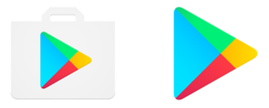
Biểu tượng của chợ ứng dụng CH Play - Bước 2 – Tìm kiếm ứng dụng bằng từ khóa “HANU M Learning”.
Biểu tượng như sau:
- Bước 3 – Bấm vào tên ứng dụng trong kết quả tìm kiếm, chọn “Cài đặt” hoặc “Install”.
- Bước 4 – Bấm vào biểu tượng ứng dụng để truy cập ứng dụng sau khi cài đặt hoàn tất.
Lưu ý: Biểu tượng của ứng dụng thường được thêm tự động vào màn hình chính của thiết bị di động Android. Tuy nhiên, trong một vài trường hợp, người dùng cần phải vào danh sách toàn bộ các ứng dụng (All Apps) của thiết bị để tìm thấy ứng dụng mới cài đặt. Để thuận tiện truy cập ứng dụng cho những lần sau, người dùng có thể bấm và giữ biểu tượng để thêm ứng dụng vào màn hình chính của thiết bị.
2. Điện thoại iPhone và máy tính bảng iPad
- Bước 1 – Mở chợ ứng dụng App Store.
Biểu tượng của chợ ứng dụng App Store
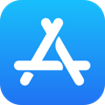
Biểu tượng của chợ ứng dụng App Store - Bước 2 – Vào mục “Tìm kiếm” hoặc “Search”, tìm ứng dụng bằng từ khóa “HANU M Learning”. Biểu tượng như sau:

- Bước 3 – Bấm nút “Nhận” hoặc “Get” để bắt đầu cài đặt. Ở bước này, có thể bạn sẽ cần cung cấp mật khẩu tài khoản iCloud để cho phép việc cài đặt được tiến hành.
- Bước 4 – Sau khi cài đặt hoàn tất, biểu tượng của ứng dụng HANU M Learning sẽ được thêm vào màn hình chính của thiết bị. Bấm vào biểu tượng để truy cập ứng dụng.

